![[ОБНОВЛЕНО] 5 способов исправить ошибку Центра обновления Windows 0x80248007 [ОБНОВЛЕНО] 5 способов исправить ошибку Центра обновления Windows 0x80248007](/resources1/images2/image-375-0408150922210.png)
Microsoft часто выпускает обновления Windows , которые включают новые функции для множества ошибок. Windows 10 также настроена на автоматическую установку обновлений, если ваша система подключена к Интернету. Иногда по разным причинам Windows не может установить обновления и показывает сообщение:
There were problems installing some updates, but we’ll try again later. If you keep seeing this and want to search the web or contact support for information, this may help:
Definition Update for Windows 10 Error 0x80248007
Ошибка обновления Windows 10 0x80248007 , которую не удалось установить, означает, что в Центре обновления Windows отсутствуют некоторые файлы или Центр обновления Windows не может найти Условия лицензионного соглашения на программное обеспечение Microsoft. Эта ошибка не позволяет пользователям загружать и устанавливать какие-либо обновления через раздел обновлений Windows.
Если вы относитесь к тем пользователям, которые сталкиваются с такой ошибкой обновления, эта статья поможет вам исправить ошибку обновления Windows 0x80248007 . Пройдите указанные ниже приемы и устраните ошибку.
Как исправить ошибку 0x80248007 Центра обновления Windows
Здесь, в разделе ниже этого блога, вы узнаете, как исправить ошибку Центра обновления Windows 0x80248007 в Windows 10. Эти шаги очень легко выполнить, и вам даже не нужно обращаться за технической помощью к экспертам. Поэтому не избегайте этих шагов и заставьте ваш компьютер работать идеально даже без каких-либо проблем.
Оглавление
Трюк № 1: через командную строку Windows
1: Вам нужно запустить командную строку Windows с правами администратора, перейти в окно поиска Windows и ввести командную строку . Щелкните правой кнопкой мыши командную строку в доступном результате и выберите « Запуск от имени администратора».
![[UPDATED] 5 Tricks to Fix Windows Update Error 0x80248007 [UPDATED] 5 Tricks to Fix Windows Update Error 0x80248007](/resources1/images2/image-8487-0408173106008.jpg)
2: Теперь в командной строке с повышенными правами введите net start msserver и нажмите клавишу Enter на клавиатуре, чтобы запустить команду.
![[UPDATED] 5 Tricks to Fix Windows Update Error 0x80248007 [UPDATED] 5 Tricks to Fix Windows Update Error 0x80248007](/resources1/images2/image-3488-0408173106467.png)
3: После того, как он выйдет из командной строки, щелкнув X или набрав Exit и выполнив команду.
Это решение исправит обсуждавшуюся выше ошибку обновления и позволит вам загрузить все доступные обновления для вашей системы Windows.
Совет. Ошибка Центра обновления Windows « 0x80248007 » может появиться из-за отсутствия системного файла или Центра обновления Windows , или когда Центр обновления Windows не может найти Условия лицензионного соглашения на использование программного обеспечения Microsoft. Поэтому рекомендуется сначала запустить средство устранения неполадок Центра обновления Windows, это наверняка поможет вам решить эту проблему.
Но если вы не можете решить проблему с обновлением Windows 10, вам следует следовать приведенным ниже инструкциям, чтобы решить проблему самостоятельно.
Уловка № 2: Служба обновления Windows
# Сбросить службу Центра обновления Windows
1: Перейдите в Панель управления > Администрирование . И дважды щелкните Сервисы. Иногда вам нужно ввести пароль администратора или подтверждение, ввести пароль или предоставить подтверждение.
![[ОБНОВЛЕНО] 5 способов исправить ошибку Центра обновления Windows 0x80248007 [ОБНОВЛЕНО] 5 способов исправить ошибку Центра обновления Windows 0x80248007](/resources1/images2/image-9518-0408150923362.jpg)
2: Найдите службу Центра обновления Windows и, найдя ее, щелкните ее правой кнопкой мыши и выберите параметр «Остановить ».
![[ОБНОВЛЕНО] 5 способов исправить ошибку Центра обновления Windows 0x80248007 [ОБНОВЛЕНО] 5 способов исправить ошибку Центра обновления Windows 0x80248007](/resources1/images2/image-2587-0408150923809.jpg)
Трюк № 3: удалите временные файлы обновлений из папки SoftwareDistribution
Тем не менее, у вас возникли проблемы после того, как вы попробовали два вышеупомянутых трюка? Если да, то удалите файлы кеша обновлений Windows. Это еще одно решение, которое может сработать для вас. Чтобы выполнить эту задачу, вам нужно щелкнуть правой кнопкой мыши меню «Пуск», а затем выбрать «Командная строка CMD» , а затем вам нужно нажать « Да », чтобы разрешить запуск с правами администратора.
Или в командной строке вы также можете ввести указанную ниже команду, а затем нажать «Ввод», чтобы остановить службу Центра обновления Windows и связанные с ней службы.
1: Откройте системный драйвер и перейдите в папку Windows .
![[ОБНОВЛЕНО] 5 способов исправить ошибку Центра обновления Windows 0x80248007 [ОБНОВЛЕНО] 5 способов исправить ошибку Центра обновления Windows 0x80248007](/resources1/images2/image-8589-0408150924047.jpg)
2: После этого найдите папку SoftwareDistribution .
![[ОБНОВЛЕНО] 5 способов исправить ошибку Центра обновления Windows 0x80248007 [ОБНОВЛЕНО] 5 способов исправить ошибку Центра обновления Windows 0x80248007](/resources1/images2/image-6312-0408150924289.jpg)
3: Снова откройте папку DataStore и удалите все находящиеся в ней файлы и папки.
![[ОБНОВЛЕНО] 5 способов исправить ошибку Центра обновления Windows 0x80248007 [ОБНОВЛЕНО] 5 способов исправить ошибку Центра обновления Windows 0x80248007](/resources1/images2/image-6107-0408150925331.jpg)
4: Снова вернитесь в папку SoftwareDistribution и откройте папку Download . Удалите все файлы, находящиеся в этой папке.
![[UPDATED] 5 Tricks to Fix Windows Update Error 0x80248007 [UPDATED] 5 Tricks to Fix Windows Update Error 0x80248007](/resources1/images2/image-110-0408173106919.jpg)
Уловка № 4: перезапустите службу Центра обновления Windows
1. Перейдите в Панель управления > Администрирование > Службы > Центр обновления Windows .
2: Найдите службу Центра обновления Windows , щелкните ее правой кнопкой мыши и выберите « Пуск » .
![[ОБНОВЛЕНО] 5 способов исправить ошибку Центра обновления Windows 0x80248007 [ОБНОВЛЕНО] 5 способов исправить ошибку Центра обновления Windows 0x80248007](/resources1/images2/image-6215-0408150926429.jpg)
3: Выберите окно « Службы » и окно « Инструменты администрирования» .
Трюк № 5: удалить файлы кэша Центра обновления Windows
Другим решением для исправления ошибки обновления Windows 0x80248007 является удаление файлов кеша Центра обновления Windows. Для этого выполните следующие действия:
- Нажмите на значок Windows
- Введите командную строку или cmd и щелкните ее правой кнопкой мыши .
- Выберите запуск от имени администратора
- Теперь введите следующие команды и нажмите Enter:
net stop wuauserv
net stop bits
net stop dosvc
![[ОБНОВЛЕНО] 5 способов исправить ошибку Центра обновления Windows 0x80248007 [ОБНОВЛЕНО] 5 способов исправить ошибку Центра обновления Windows 0x80248007](/resources1/images2/image-904-0408150926846.png)
- Перейдите в C: > Windows > SoftwareDistribution > DataStore и удалите файлы из папки.
- Теперь перейдите в папку C: > Windows > Software Distribution > Downloads и удалите файлы из папки.
- После этого перезапустите службы, ранее остановленные следующими командами, и нажмите Enter:
net start wuauserv to start windows update service.
net start bits to start BITS Background intelligence task Service.
net start dosvc to execute command.
Теперь перезагрузите систему и посмотрите, устранена ли проблема, а затем установите обновления.
Простое решение для исправления ошибки Центра обновления Windows 0x80248007
Если вы не можете решить эту проблему с обновлением после применения всех вышеперечисленных приемов, вам следует попробовать профессиональный способ избавиться от ошибки Центра обновления Windows 0x80248007 в Windows 10.
Попробуйте запустить инструмент восстановления ПК, он разработан профессионалами, которые устраняют несколько ошибок и проблем на вашем компьютере и заставляют его работать так же, как новый.
Все, что вам нужно сделать, это загрузить этот инструмент, и он просканирует ваш компьютер, обнаружит все ошибки и исправит их автоматически.
Он исправляет ошибки, такие как реестр, DLL, обновления, BSOD, игры, восстанавливает поврежденные системные файлы, предотвращает проникновение вирусов/вредоносных программ на ПК и многое другое.
Получить инструмент восстановления ПК, чтобы исправить ошибку обновления Windows 10 0x80248007
Вывод
Ошибка 0x80248007 Центра обновления Windows очень распространена в Windows 10. Но вам не о чем беспокоиться, потому что теперь у вас есть лучшие решения для себя.
Да, с помощью вышеупомянутых приемов вы можете легко исправить ошибку 0x80248007 Центра обновления Windows в Windows 10, даже не прибегая к каким-либо техническим специалистам.
Если у вас есть какие-либо вопросы или предложения, поделитесь ими в разделе комментариев, указанном ниже.
Совет № 6: загрузите обновление Windows или драйвер устройства вручную
Если вы продолжаете получать сообщение об ошибке «Ошибка загрузки — 0x80248007» для обновления Windows или драйвера , вы можете загрузить и установить этот элемент вручную, чтобы решить проблему. Центр обновления Windows — не единственный источник получения обновлений системы и драйверов.
Вот альтернативы, которые вы можете использовать.
Загрузите обновление Windows вручную
У Microsoft есть веб-сайт, который позволяет загружать определенные файлы Центра обновления Windows, когда стандартная функция обновления не работает.
- Запустите веб-браузер на своем компьютере и получите доступ к каталогу обновлений Microsoft .
- Введите название вашего обновления в поле поиска на сайте и нажмите Enter. Название обновления можно найти на экране Центра обновления Windows в Windows 11.
- Выберите «Загрузить» рядом с вашим обновлением в списке, чтобы загрузить элемент.
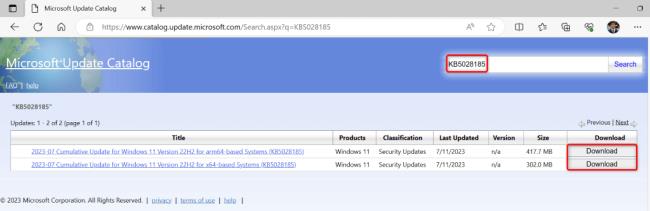
- Запустите загруженный файл, чтобы установить обновление.
- Перезагрузите компьютер после завершения установки обновления.
Обновите драйвер устройства вручную
Если вы получаете сообщение об ошибке 0x80248007 при обновлении драйвера, воспользуйтесь утилитой «Диспетчер устройств» вашего компьютера, чтобы найти и установить последнюю версию этого драйвера .
- Откройте Диспетчер устройств, открыв меню «Пуск», найдя Диспетчер устройств и выбрав утилиту в результатах поиска.
- Разверните категорию вашего устройства в инструменте, щелкните его правой кнопкой мыши и выберите «Обновить драйвер».
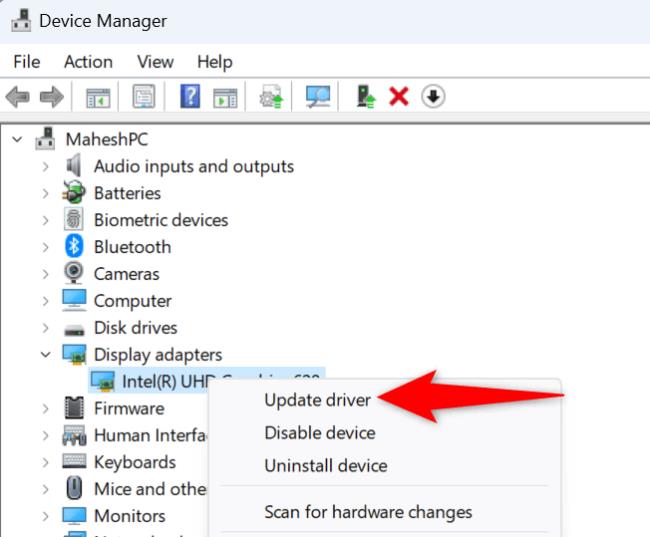
- Выберите «Автоматический поиск драйверов», чтобы найти последние версии драйверов для вашего устройства.
- Перезагрузите компьютер после установки последних версий драйверов.

![[ОБНОВЛЕНО] 5 способов исправить ошибку Центра обновления Windows 0x80248007 [ОБНОВЛЕНО] 5 способов исправить ошибку Центра обновления Windows 0x80248007](/resources1/images2/image-375-0408150922210.png)
![[UPDATED] 5 Tricks to Fix Windows Update Error 0x80248007 [UPDATED] 5 Tricks to Fix Windows Update Error 0x80248007](/resources1/images2/image-8487-0408173106008.jpg)
![[UPDATED] 5 Tricks to Fix Windows Update Error 0x80248007 [UPDATED] 5 Tricks to Fix Windows Update Error 0x80248007](/resources1/images2/image-3488-0408173106467.png)
![[ОБНОВЛЕНО] 5 способов исправить ошибку Центра обновления Windows 0x80248007 [ОБНОВЛЕНО] 5 способов исправить ошибку Центра обновления Windows 0x80248007](/resources1/images2/image-9518-0408150923362.jpg)
![[ОБНОВЛЕНО] 5 способов исправить ошибку Центра обновления Windows 0x80248007 [ОБНОВЛЕНО] 5 способов исправить ошибку Центра обновления Windows 0x80248007](/resources1/images2/image-2587-0408150923809.jpg)
![[ОБНОВЛЕНО] 5 способов исправить ошибку Центра обновления Windows 0x80248007 [ОБНОВЛЕНО] 5 способов исправить ошибку Центра обновления Windows 0x80248007](/resources1/images2/image-8589-0408150924047.jpg)
![[ОБНОВЛЕНО] 5 способов исправить ошибку Центра обновления Windows 0x80248007 [ОБНОВЛЕНО] 5 способов исправить ошибку Центра обновления Windows 0x80248007](/resources1/images2/image-6312-0408150924289.jpg)
![[ОБНОВЛЕНО] 5 способов исправить ошибку Центра обновления Windows 0x80248007 [ОБНОВЛЕНО] 5 способов исправить ошибку Центра обновления Windows 0x80248007](/resources1/images2/image-6107-0408150925331.jpg)
![[UPDATED] 5 Tricks to Fix Windows Update Error 0x80248007 [UPDATED] 5 Tricks to Fix Windows Update Error 0x80248007](/resources1/images2/image-110-0408173106919.jpg)
![[ОБНОВЛЕНО] 5 способов исправить ошибку Центра обновления Windows 0x80248007 [ОБНОВЛЕНО] 5 способов исправить ошибку Центра обновления Windows 0x80248007](/resources1/images2/image-6215-0408150926429.jpg)
![[ОБНОВЛЕНО] 5 способов исправить ошибку Центра обновления Windows 0x80248007 [ОБНОВЛЕНО] 5 способов исправить ошибку Центра обновления Windows 0x80248007](/resources1/images2/image-904-0408150926846.png)
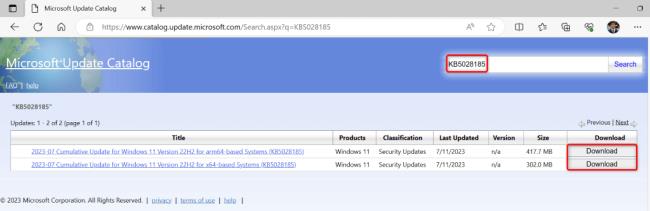
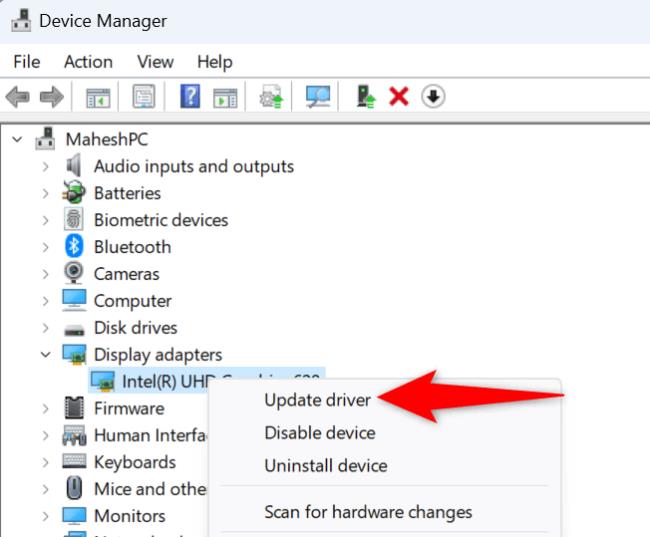

![Как решить проблему «Sims 4 Сим не спит»? [ПРОВЕРЕННЫЕ СПОСОБЫ] Как решить проблему «Sims 4 Сим не спит»? [ПРОВЕРЕННЫЕ СПОСОБЫ]](https://luckytemplates.com/resources1/images2/image-6501-0408151119374.png)


![Исправить Dungeon Siege 2 без указателя мыши [ПРОВЕРЕННЫЕ СПОСОБЫ] Исправить Dungeon Siege 2 без указателя мыши [ПРОВЕРЕННЫЕ СПОСОБЫ]](https://luckytemplates.com/resources1/images2/image-5004-0408151143369.png)

![Ваш компьютер или сеть могут отправлять автоматические запросы [ИСПРАВЛЕНО] Ваш компьютер или сеть могут отправлять автоматические запросы [ИСПРАВЛЕНО]](https://luckytemplates.com/resources1/images2/image-1491-0408150724646.png)
